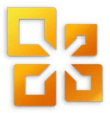
Jos olet vakava Microsoft Office -käyttäjä, olet jo löytänyt mukautettujen makrojen ja Visual Basic for Applications (VBA) -skriptien voiman ja joustavuuden. Vaikka et olisikaan koodisoturi, voit laajentaa Microsoft Outlookin, Microsoft Wordin, Microsoft Excelin ja muiden Office 2010 -tuotteiden toimintoja kopioimalla ja liittämällä VBA-koodeja, kuten näyttämämme koodin bitin, jonka avulla voit automaattisesti BCC Outlook 2010: ssä.
Jos sinulla on vaikeuksia saada tämä toimimaan Outlookissa, kokeile Carlin kommenteissa esittämää ratkaisua
Mukautettujen makrojen ja VBA-projektien ongelmana on, että Microsoft Office 2010: n suojausominaisuudet ovat yleensä virheellisiä varoituksen puolella ja antavat sinulle varoituksen jokaisesta luomastasi makrosta aina, kun käynnistät Office-sovelluksen. Siinä sanotaan jotain: ”Microsoft Office on tunnistanut mahdollisen turvallisuusongelman. Makrot on poistettu käytöstä. Makrot saattavat sisältää viruksia tai muita turvallisuusriskejä. Älä ota tätä sisältöä käyttöön, ellet luota tämän tiedoston lähteeseen.”
Se on vähäinen ärsytys, mutta se on samalla haittaa. Päästäksesi eroon näistä kiusallisista varoituksista, sinun on hankittava mukautetut makrot digitaalisesti allekirjoitettuna. Näin:
Ensimmäinen askel
Klikkaus alkaa ja avaa Microsoft Office 2010 kansio. Etsi tässä kansiossa Microsoft Office 2010 -työkalut kansio. Laajenna se ja klikkaus Digitaalinen sertifikaatti VBA-projekteille.
Vaihe kaksi
Kirjoita itse allekirjoitetun varmenteen nimi ja klikkaus OK. Ei ole väliä mitä nimität. Jälkeenpäin näet viestin, jonka mukaan digitaalinen varmenne luotiin onnistuneesti.
Huomaa: Office antaa sinulle tämän pitkän kirjoitusasun siitä, kuinka itse allekirjoitetut varmenteet toimivat vain koneellasi, koska itse allekirjoittamat digitaaliset allekirjoitukset voivat olla väärennöksiä, mutta sillä ei ole väliä, koska teet tämän omille projekteillesi. Jos kuitenkin aiot jakaa mukautettuja makroja, sinun kannattaa tutkia todennetun koodin allekirjoitusvarmenteen hankkiminen. Luo digitaalinen varmenne -ohjelma antaa sinulle kätevän linkin kaupallisille varmenteiden myöntäjille, jos olet kiinnostunut kulkemaan kyseistä reittiä.
Kolmas vaihe
Käynnistä Outlook 2010 tai Word 2010 tai mikä tahansa Microsoft Office 2010 -sovellus, jolle sinulla on mukautettuja makroja. Klikkaus Kehittäjä välilehti ja valitse Visual Basic.
Neljäs vaihe
Avaa VBA-projekti ja klikkaus Työkalut ja valitse Digitaaliset allekirjoitukset.
Vaihe viisi
Digitaalinen allekirjoitus -ikkunassa Klikkaus Valita…
Vaihe kuusi
Valitse juuri allekirjoittamasi itse allekirjoittama digitaalinen varmenne ja klikkaus OK.
Vaihe seitsemän
Tallentaa VBA-projektisi.
Vaihe kahdeksan
Seuraavan kerran, kun käynnistät Office 2010 -sovelluksen, saat toisen viestin, jossa lukee: ”Varoitus: Tätä julkaisijaa ei ole todennettu, joten sitä ei voida jäljitellä. Älä luota näihin tunnistetietoihin. ” Syy siihen, että se sanoo tämän, johtuu siitä, että se on itse allekirjoittanut – voit luottaa siihen, koska sinä olet tehnyt sen. Klikkaus Luota kaikkiin tämän julkaisijan asiakirjoihin ja pääset eroon niistä kiusallisista varoituksista ikuisesti.
Ja siinä kaikki siinä on. Jos haluat joskus poistaa varmenteen, voit tehdä sen avaamalla Ohjauspaneeli> Verkko ja Internet> Internet-asetukset ja menossa Sisältö välilehti.
Klikkaus Kustantajat -painiketta Todistukset.
Täällä voit poistaa varmenteet valitsemalla ne ja valitsemalla Poista.